Spike Video Chat Meetingは、ユーザー登録不要で使えるビデオ会議ツールです。
非常にシンプルなツールですが、ミュート機能や画面共有など、必要最小限の機能は備わっています。
Spike Video Chat Meetingの使い方
Spike Video Chatにアクセスします。
「Your Name」に名前を入力して、[Create New Meeting]をクリックします。
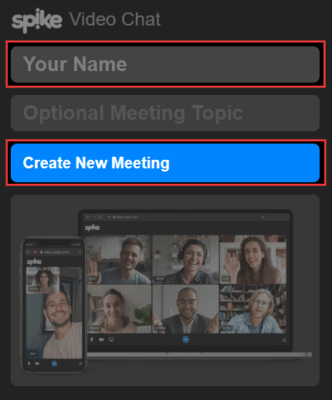
[Enable Video & Audio]をクリックして、カメラとマイクへのアクセスを許可します。
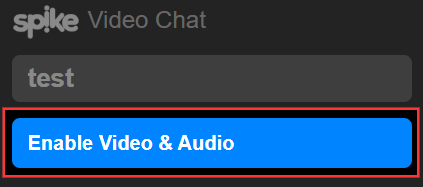
[Join Video Chat Meeting]をクリックすると、ビデオ会議が開始されます。
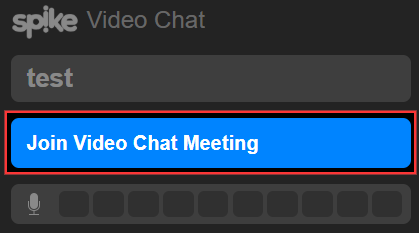
固有のURLが発行されるので、URLをコピーして参加者に伝えましょう。
下部にあるメニューから
- 音声のミュート
- ビデオオフ
- 画面共有
- メールでの招待
- スタンプ送信
などの操作が可能です。

中央のプラスマークをクリックすると招待メールを送信でき、右下にあるバツマークをクリックするとミーティングから抜けられます。
あとがき
必要最小限の機能も揃っていますし、ユーザー登録不要で気軽に始められるのが良いですね。
appear.inやmeetinglといった、ユーザー登録不要で使えるビデオ会議ツールは過去にもありました。いずれも、しばらくしたらサービス終了してしまったので、Spike Video Chat Meetingには生き残ってほしいと願います。
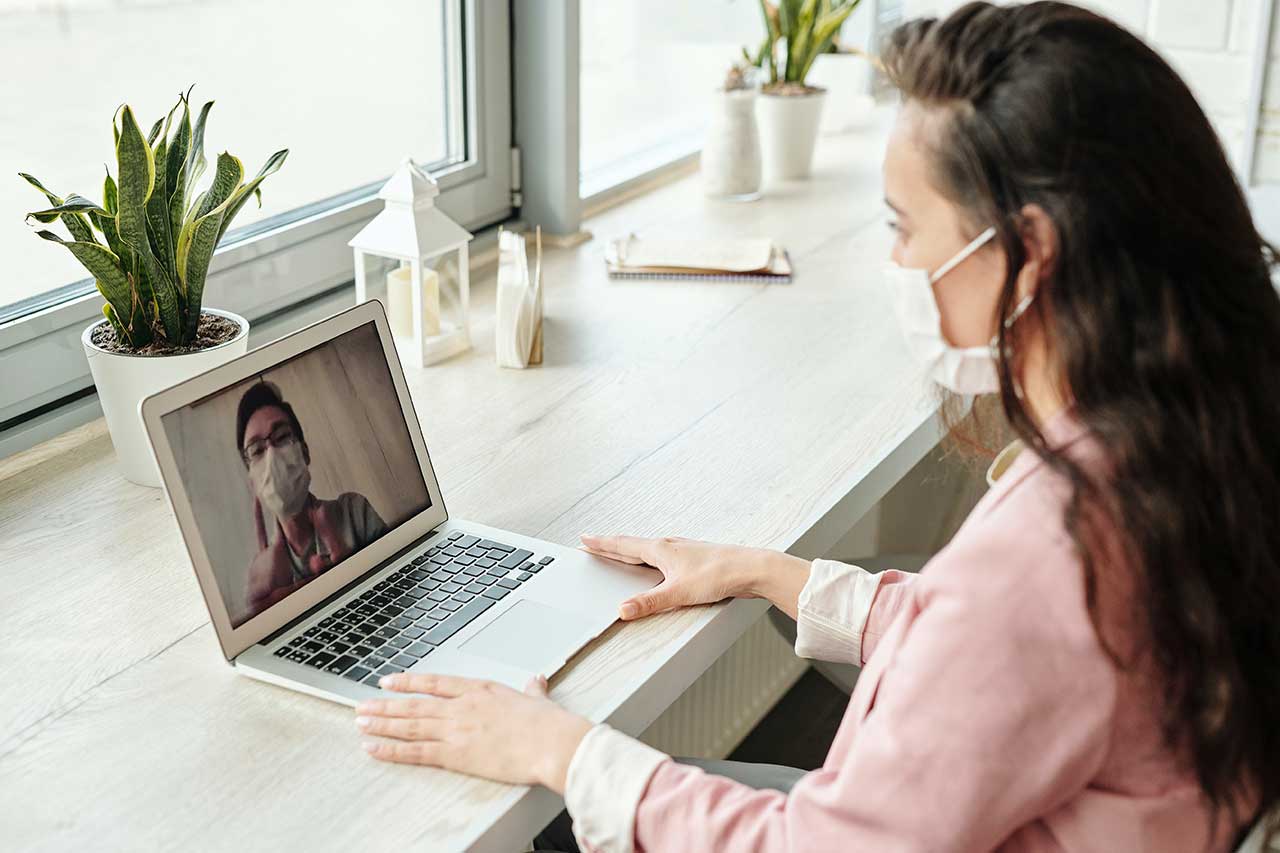



コメントを残す